คืนค่าการตั้งค่าทั้งหมด
คุณแน่ใจว่าต้องการคืนค่าการตั้งค่าทั้งหมด ?
ลำดับตอนที่ #178 : Learn Photoshop :: ทำเส้นพาร์ทพริ้ว ๆ ด้วยเครื่องมือ pen tool
ตอนนี้ว่าจากตอนที่แล้ว
ลองไปอ่านทฤษฏีทางตอนที่แล้วก่อนนเลยจ้า
สำหรับคนที่อ่านแล้วทางนี้เลย ๆ
สร้างหน้ากระดาษขึ้นมา คลิกที่ตัว pen tool
ตั้ง option ทางด้านบนเป็นตัวสีฟ้า
สร้งหน้ากระดาษใหม่ขึ้นมา
จิ้มที่จุดที่หนึ่ง และจุดที่สองตามลำดับเลย
จากนั้นคลิกที่ตรงกลางเส้น
จะเกิดจุดๆ ตรงที่เราเน้นว่า "จุดที่เกิด" สองจุดดังรูป
จากนั้นใช้เมาส์ลากแล้วก็บิดด ๆๆ ค่อนข้างจะบิดยากสักนิดนึงนะ
แต่ละคนบิดยังไงก็แล้วแต่ จะไม่เหมือนกัน
แต่เอาคล้ายในภาพก็ได้
จากนั้นก็คลิกที่ตรงไหนก็ได้ แล้วก็บิดอีก ๆๆ
อาจจะกดปุ่ม shift ที่คีย์บอร์ดแล้วคลิกลากบิด ๆ จะช่วยทำให้สมดุลมากขึ้น
บางทีเส้นมันจะเกินออกนอกกระดาษก็ไม่เป็นไรนะ
จากนั้นคลิกที่เครื่องมือ brush เลย ตั้งค่าทางด้านบนเป็นวงกลม ขนาด 1-2
จากนั้นคลิกที่ pen tool อีกรอบ
แล้วเลือกสีที่ต้องการทำเป็นเส้น ในกรณีนี้จะใช้สีดำ
ให้คลิกขวาที่กระดาษแล้วไปที่ stoke path แล้วเลือก brush คลิก ok
แล้วคลิกขวาที่กระดาษแล้วไปที่ Delete path
เพื่อทำการลบเส้นพาร์ทออกไป
จากนั้นจะเป็นเส้นเดี่ยว ๆ
ให้ทำการก็อปปี้เลเยอร์เส้นพาร์ท โดยการคลิก ctrl --> j ที่คีย์บอร์ด
แล้วคลิกขึ้นคลิกลงตามสบาย จากนั้นก็อปปี้เลเยอร์ไปเรื่อย ๆ เลย
แล้วก็คลิกเลื่อนขึ้นลงซ้ายขวาให้เหมือนกันทุกๆ เส้นด้วย
แต่ละเส้นให้จังหวะเท่ากัน
จะออกมาประมาณนี้ (ในตอนนี้ถ้าไม่เข้าใจ ถามได้นะ)
อันนี้ใส่สีเพิ่มลงไป
ถ้าเส้นมันดำเกินไปหน่อย ก็ลองเปลี่ยนโหมดของเส้นดู
หรือถ้าต้องการนำมาใช้ในงานก็ให้ลบเส้นขอบๆๆ
มันเป็นเหลี่ยมๆ ออก เพื่อให้มันสวยขึ้น
กรณีที่ใช้แบ็คกาวดำเส้นขาวจะเป็นแบบนี้
--------------------------------------------------------
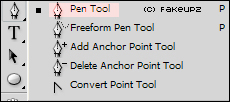

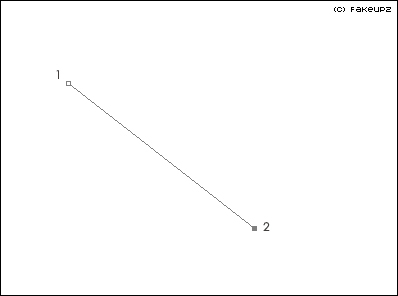
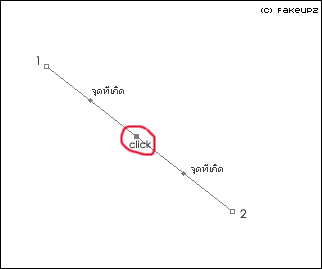

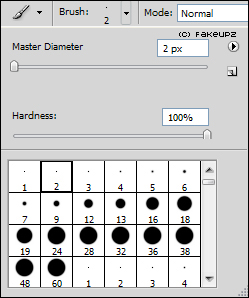
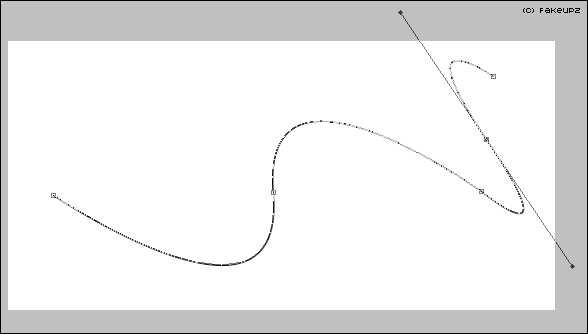
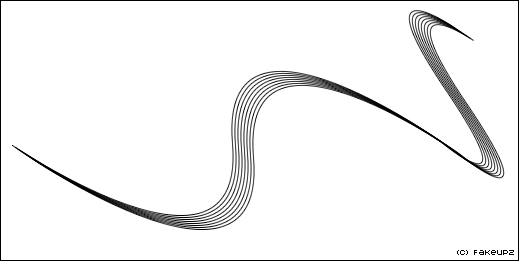
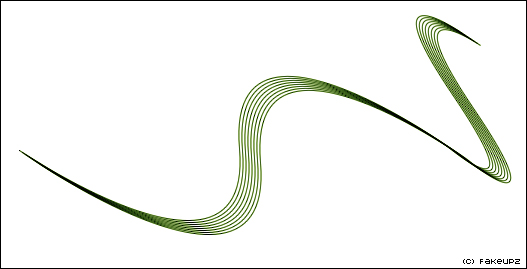
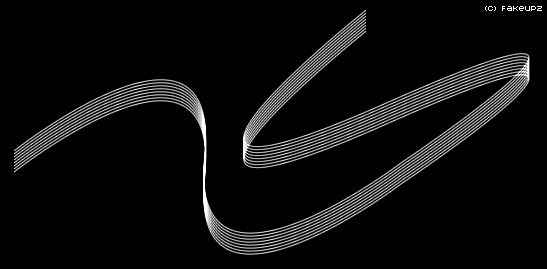
ความคิดเห็น